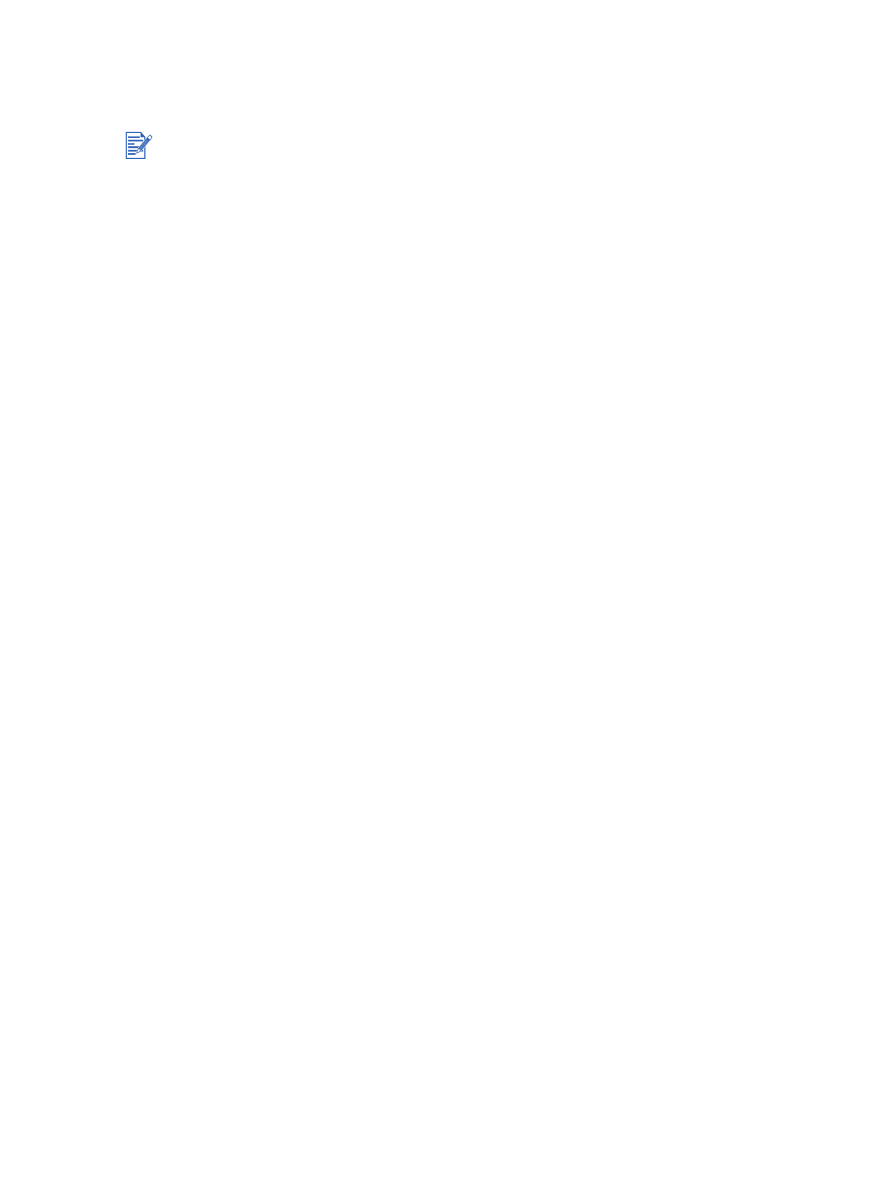
Impression sur des types de supports variés
Pour Windows
1
Chargez les supports d’impression (reportez-vous à la section
« Chargement des supports
dans le bac d’entrée »
).
2
Ouvrez le pilote d’imprimante (reportez-vous à la section
« Impression d’un document »
).
3
Cliquez sur l’onglet
Papier/Qualité
.
4
Sélectionnez le type de support dans la liste déroulante
Type
.
5
Sélectionnez le format du support dans la liste déroulante
Format
.
6
Sélectionnez la source du papier dans la liste déroulante
Source
.
7
Modifiez les autres paramètres d’impression souhaités et cliquez sur
OK
.
8
Imprimez votre document.
Pour Macintosh
1
Chargez les supports d’impression (reportez-vous à la section
« Chargement des supports
dans le bac d’entrée »
).
2
Cliquez sur
Fichier
, puis sur
Mise en page
.
3
Sélectionnez le format des supports.
4
Cliquez sur
Fichier
, puis sur
Imprimer
.
5
Mac OS 9.1.x et 9.2.x : Dans le tableau
Général
, sélectionnez la source de papier dans
la liste déroulante
Source du papier
.
6
Ouvrez le tableau
Type/qualité du papier
.
7
Mac OS 9.1.x et 9.2.x : Sélectionnez le groupe de supports dans la liste déroulante
Catégorie
et le type de supports dans la liste déroulante
Type de papier
.
Mac OS X (10.1 ou plus récent) : Cliquez sur l'onglet
Papier
et sélectionnez le type de
support et de source.
8
Modifiez les autres paramètres d’impression souhaités et cliquez sur
OK
ou sur
Imprimer
.
Pour obtenir une qualité d’impression optimale, utilisez les supports HP. Ces types de
supports ont été spécialement conçus pour votre imprimante HP. Reportez-vous à la
section
« Fournitures et accessoires HP »
pour obtenir les numéros de référence et les
informations pour commander.
Lors d’une impression de transparents, il est recommandé de retirer chaque transparent
après son impression et de le laisser sécher séparément.
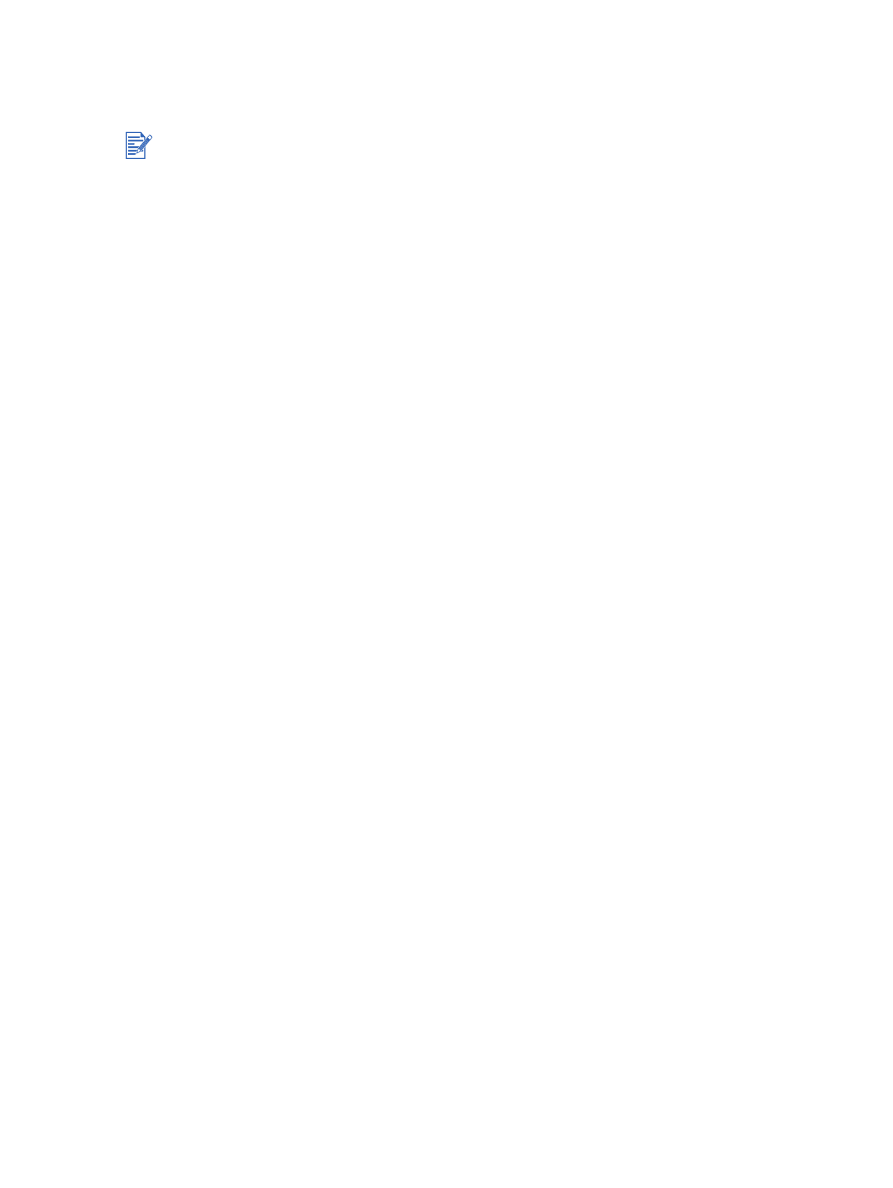
FRWW
4-17